华硕电脑怎么重装系统win10(华硕电脑如何重装系统win10)
发布时间:2024-06-13 14:26:28
华硕电脑怎么重装系统win10?
电脑在使用过程中,如果经常弹出一些弹窗显示系统问题,可能会影响你的正常使用体验。对于这种情况,小编建议尝试重装系统来解决问题。重装系统不仅可以清除系统中的错误和垃圾文件,还能提高电脑的运行速度。接下来,我们就一起看看华硕电脑如何重装系统win10吧,可以跟着步骤操作哦!

电脑型号:华硕
系统版本:win10专业版
装机工具:电脑店u盘启动盘制作工具(点击红字下载)
二、重装系统前期准备
1、记录您的网络连接信息,包括Wi-Fi密码、IP地址配置、DNS服务器设置等。这将有助于您在重新安装系统后迅速重新连接到互联网。
2、选择一个足够大容量的U盘来制作启动盘。通常,一个16GB或更大容量的U盘足够存放大多数操作系统启动文件。
3、进入msdn网站下载win10镜像:导航到下载页面-选择Windows 10版本-选择语言和位数-复制下载链接-打开迅雷软件,按照此路径即可自动下载镜像。
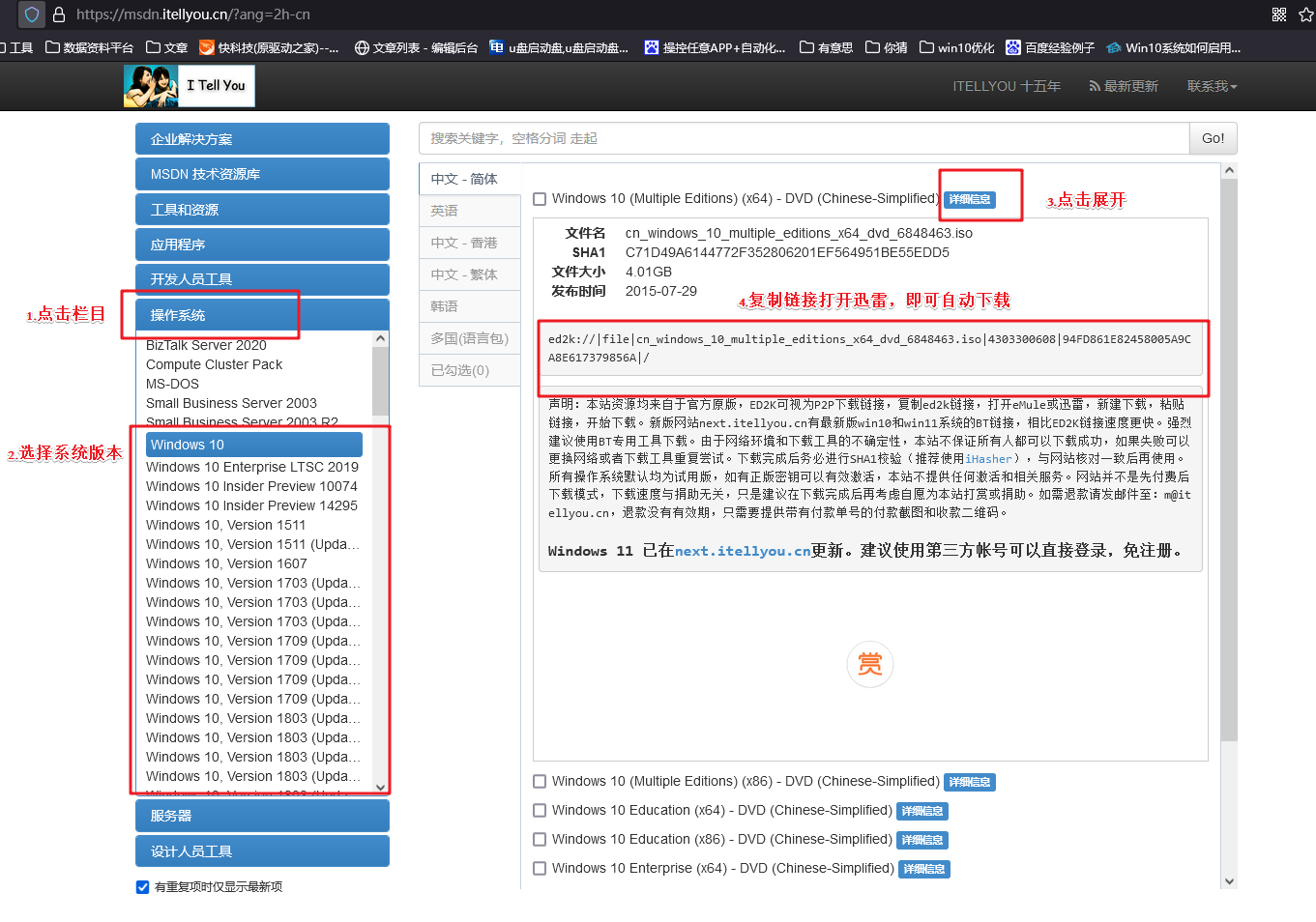
三、重装win10系统教程
1、制作u盘启动盘
a. 百度搜索【电脑店】进入官网,将栏目切换到【下载中心】,点击【立即下载】,即可下载 u盘启动盘制作工具。
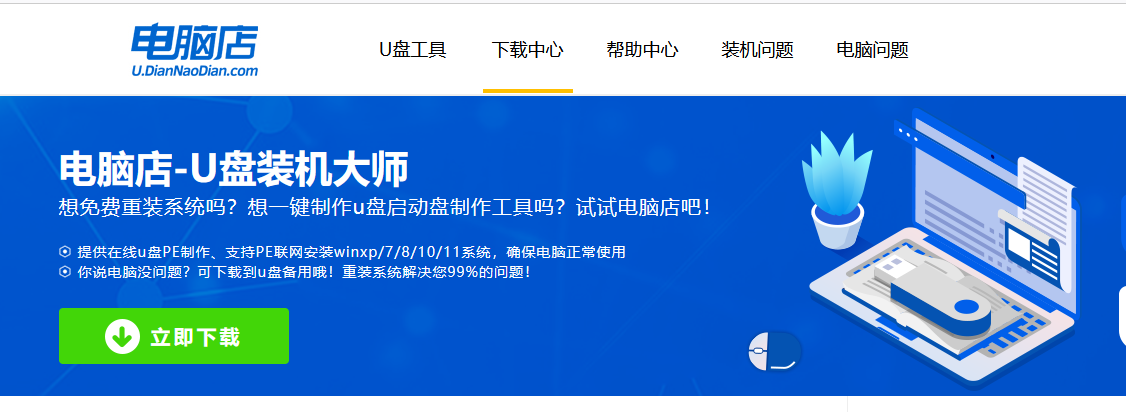
b. 下载之后解压,插入一个8G以上的u盘,双击打开电脑店的程序。
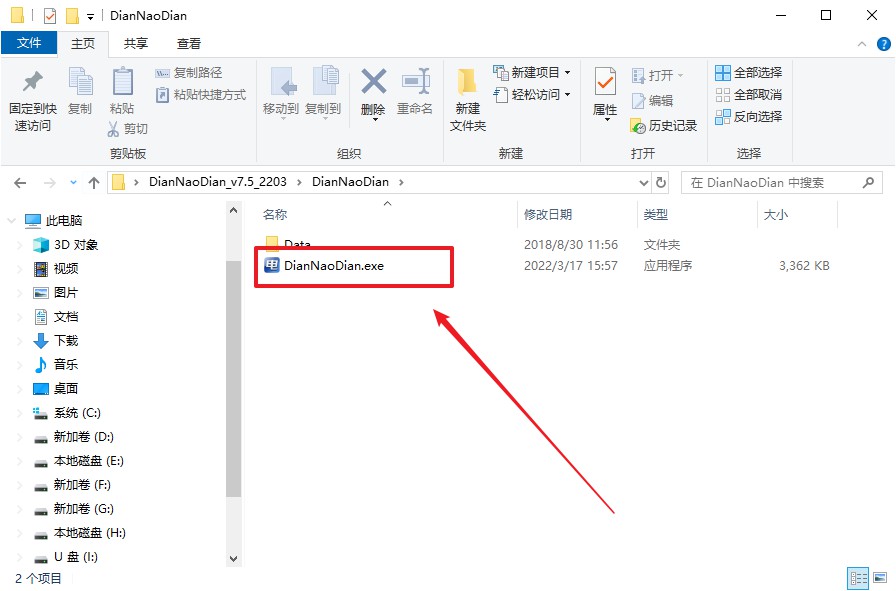
c. 工具会自动识别u盘,默认【启动模式】和【分区格式】,点击【全新制作】。
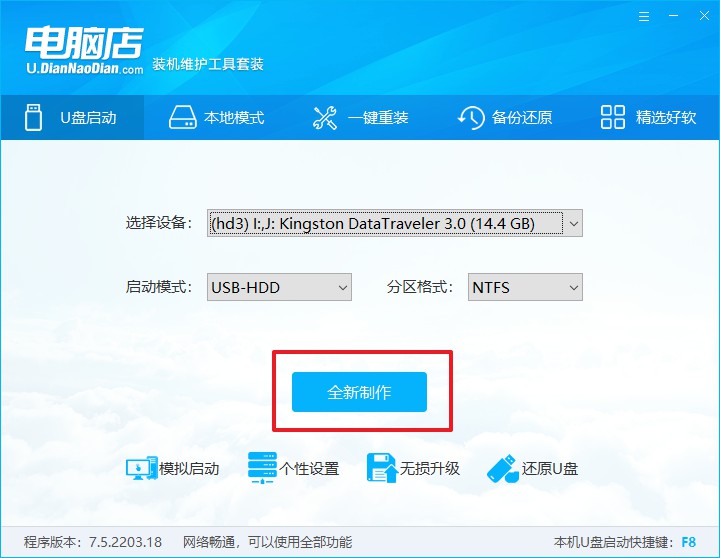
d.等待制作,完成后会有提示框提示。
2、设置u盘启动
a. 百度搜索【电脑店】,进入官网首页后可输入电脑类型和品牌,查询u盘启动快捷键。
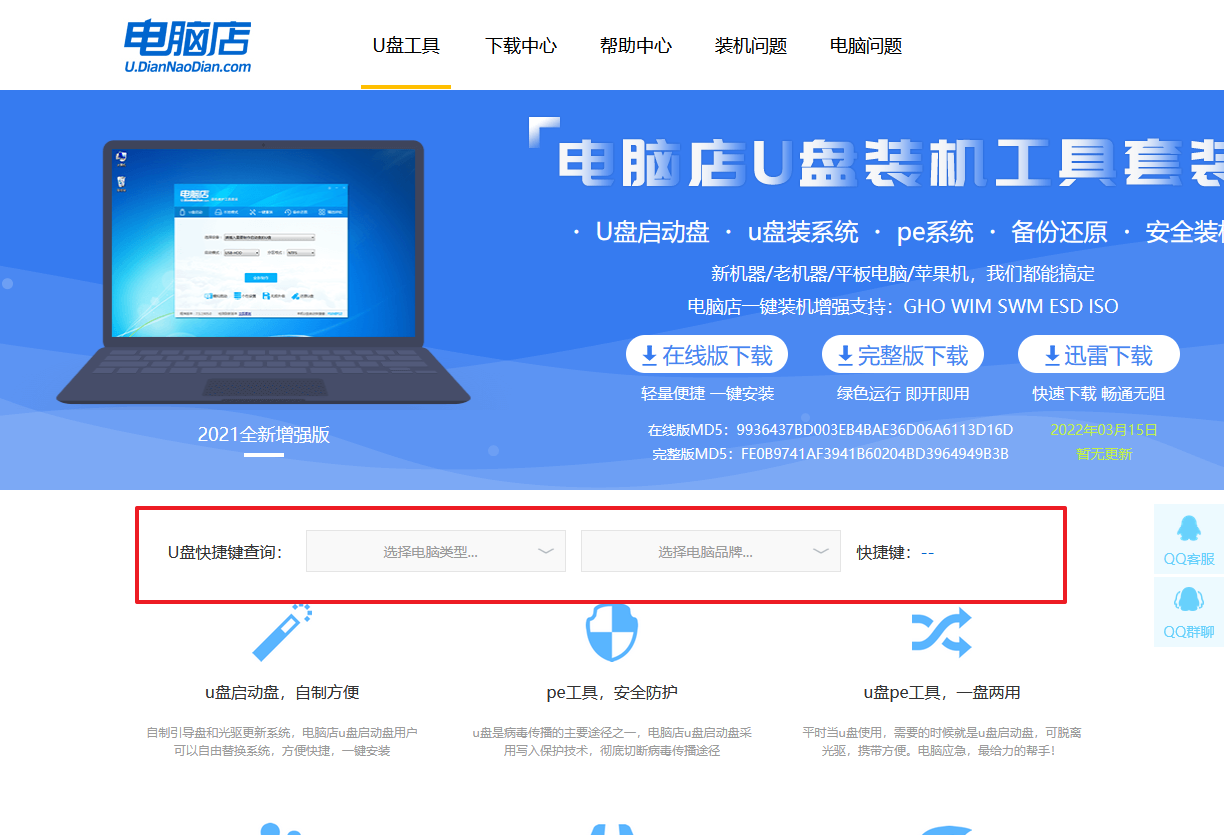
b.插入启动盘,开机或重启后,按u盘启动快捷键进入启动项设置界面,其实这在开机页面也有提示,大家可留意一下。
c. 在弹出的窗口中选择u盘选项,回车即可。
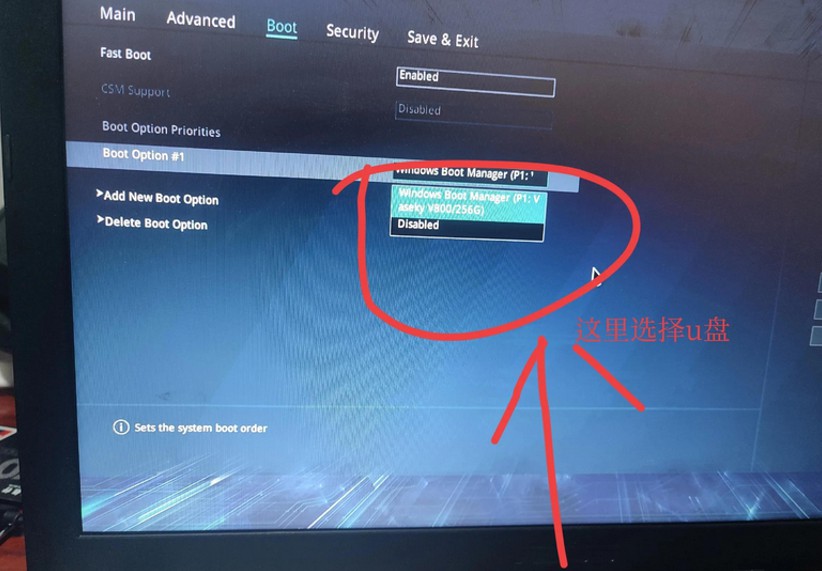
d. 再次重启后,电脑会进入电脑店winpe主菜单,新机型电脑选择【1】,旧机型选择【2】,回车。
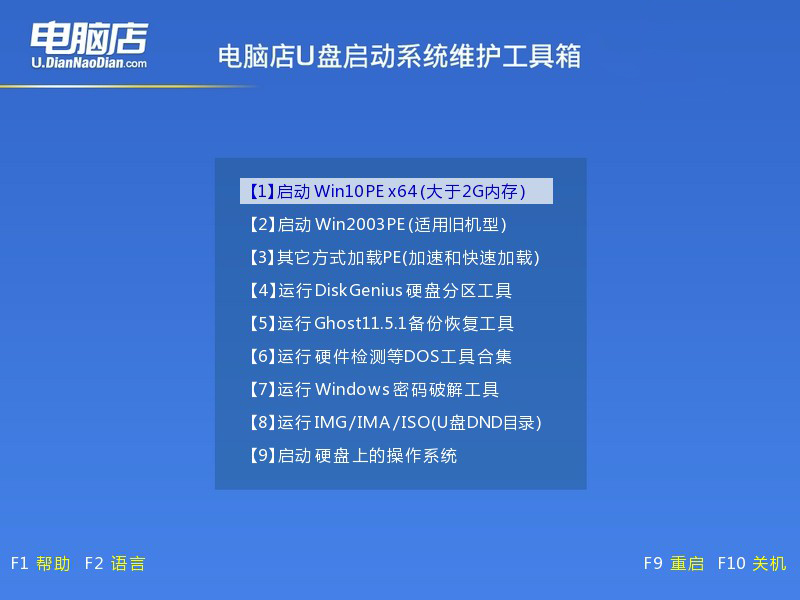
3、u盘装系统
a. 设置u盘启动后即可进入电脑店winpe,打开【电脑店一键装机】,如下图所示:
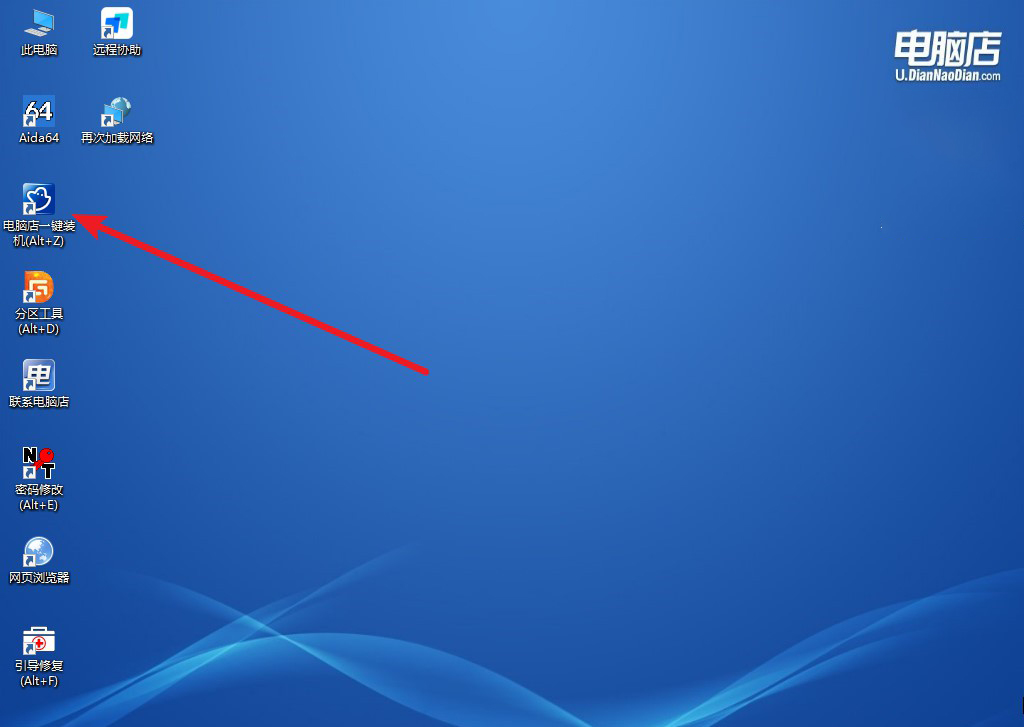
b. 在界面中,根据提示完成重装前的设置,点击【执行】。
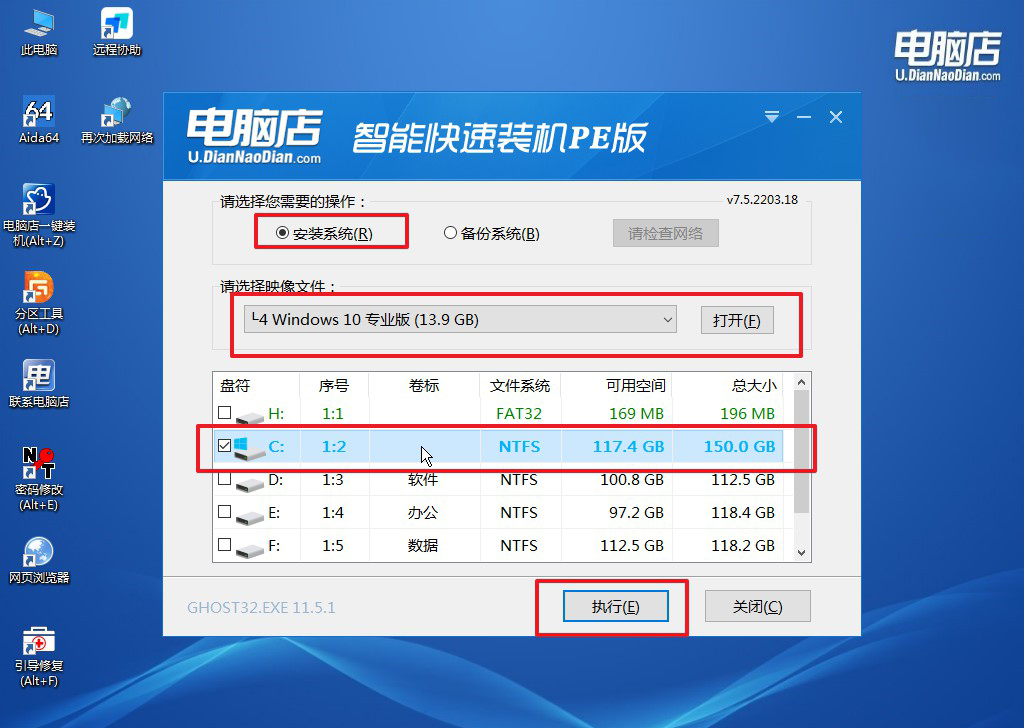
c. 接下来会进入还原设置和系统安装阶段,记得安装好了之后重启电脑。
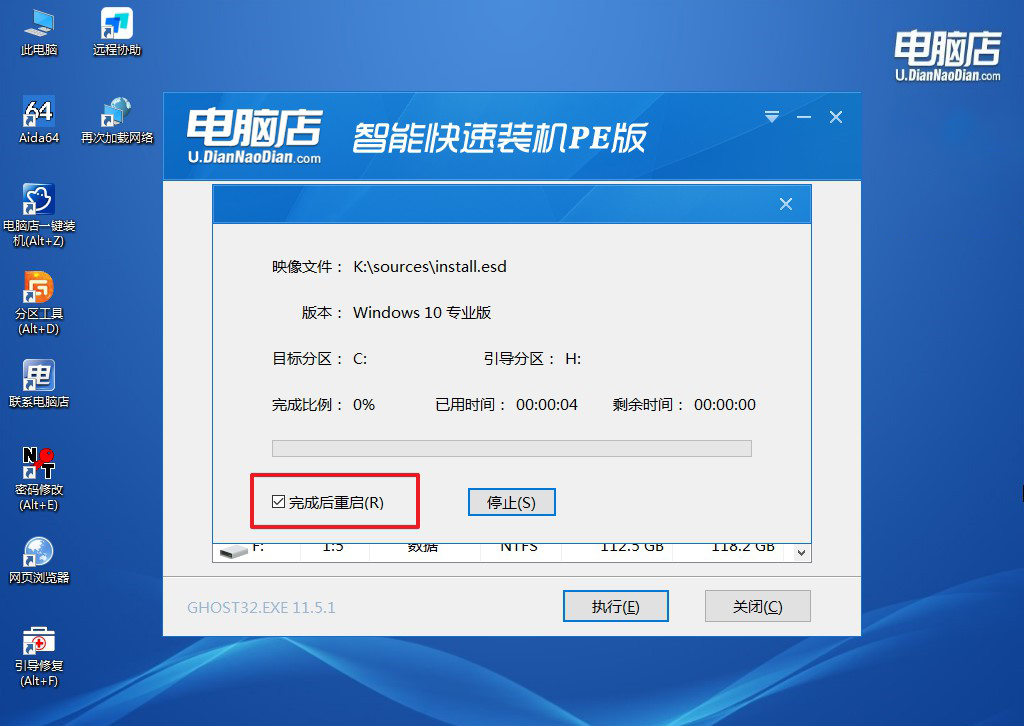
d. 重启后电脑会进入系统部署阶段,等待几分钟即可进入系统桌面了!
四、重装系统相关内容
电脑重装系统后没有网卡驱动和USB驱动该怎么办?
首先,准备一个可用于数据传输的介质,如移动硬盘或U盘,连接到另一台有网络连接的电脑上。从电脑制造商的官方网站或硬件设备的制造商网站上下载适用于你的电脑型号的最新网卡和USB驱动程序。这些驱动程序通常可以在网站的支持或下载页面找到,确保下载与你的操作系统版本兼容的驱动程序。
将下载好的驱动程序复制到移动硬盘或U盘上,然后将其连接到需要安装驱动程序的电脑上。在电脑上右键点击开始菜单,选择“设备管理器”。在设备管理器中找到“网络适配器”和“通用串行总线控制器”(USB控制器)这两个设备,并且它们通常有黄色感叹号或问号。
右键点击有问题的设备,选择“更新驱动程序”,然后选择“浏览计算机以查找驱动程序软件”,然后浏览到你之前复制到移动硬盘或U盘的驱动程序文件夹,并选择相应的驱动程序文件。
安装完驱动程序后,重启电脑以使更改生效。检查设备管理器确保没有任何未知设备或感叹号。
华硕电脑如何重装系统win10就详细教程就跟大家讲解到这里了。通过上述的方法,其实你可以解决很多电脑问题,其中包括系统问题、软件问题等等。相信大家都听说过:90%的电脑问题可以通过重装系统来解决!在使用电脑的过程中,学会重装系统是必不可少的技能哦!
